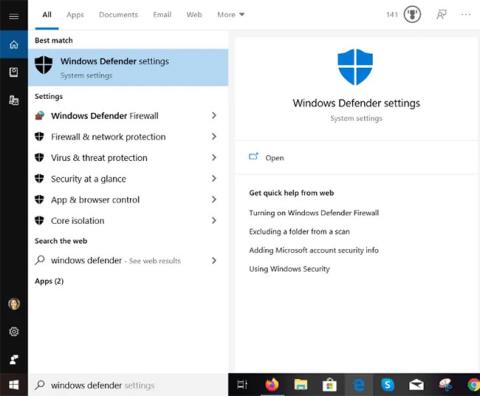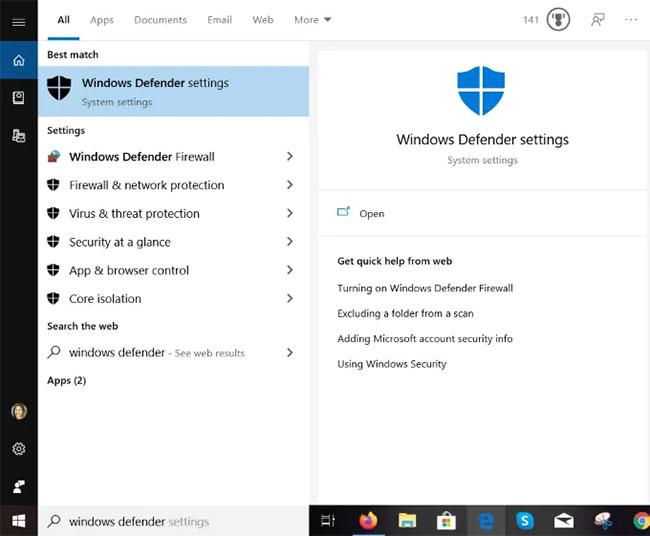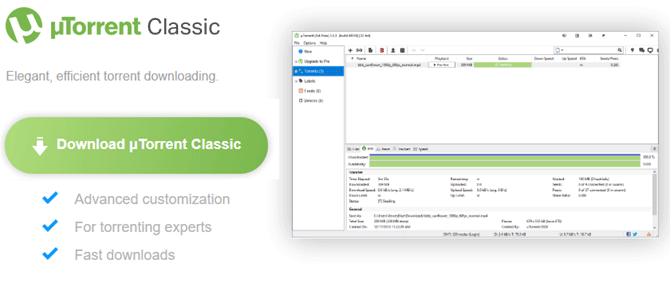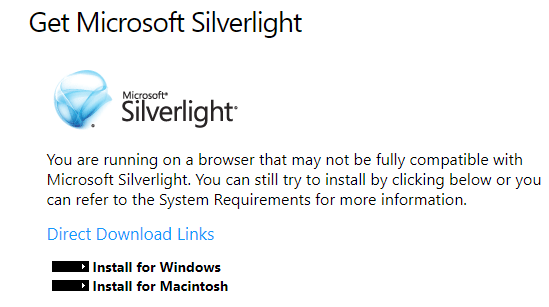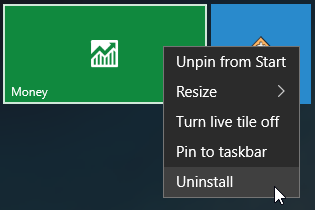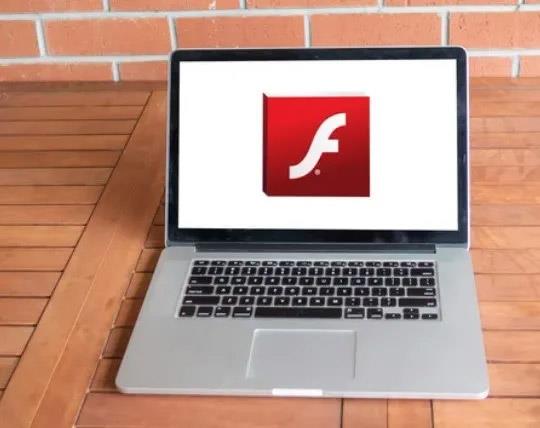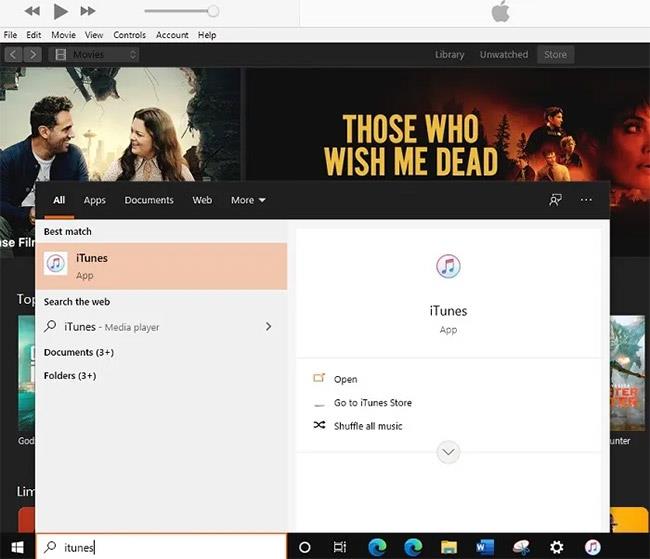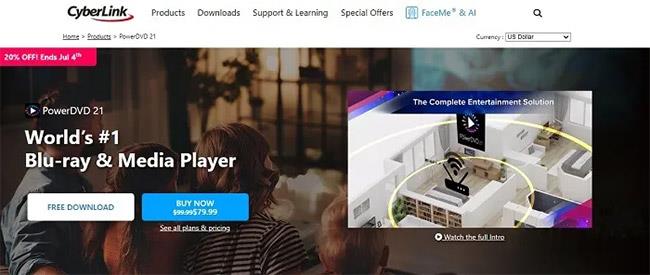Από όλο το λογισμικό στον υπολογιστή σας, πόσα προγράμματα χρησιμοποιείτε τακτικά; Οι περισσότεροι άνθρωποι διατηρούν αρκετό περιττό λογισμικό στα συστήματά τους. Αυτά τα προγράμματα ενδέχεται να έχουν λήξει ή να περιέχουν κακόβουλο λογισμικό , θέτοντας σε κίνδυνο τον υπολογιστή σας. Ακολουθούν περιττά προγράμματα στα Windows, θα πρέπει να τα απεγκαταστήσετε για να ελευθερώσετε χώρο .
Θα πρέπει να απεγκαταστήσετε περιττά προγράμματα και εφαρμογές των Windows
Πώς να ελέγξετε τα εγκατεστημένα προγράμματα στον υπολογιστή
Στα Windows 10, μπορείτε να ανοίξετε τις Ρυθμίσεις , να μεταβείτε στις Εφαρμογές > Εφαρμογές και λειτουργίες για να δείτε μια λίστα με τα προγράμματα που είναι εγκατεστημένα στον υπολογιστή σας. Στα Windows 8.1 ή Windows 7, κάντε κλικ στο κουμπί Έναρξη και αναζητήστε Προγράμματα και δυνατότητες . Για να απεγκαταστήσετε ένα λογισμικό, απλώς επιλέξτε το και κάντε κλικ στην Απεγκατάσταση . Επιπλέον, μπορείτε να χρησιμοποιήσετε ένα δωρεάν εργαλείο απεγκατάστασης λογισμικού ή για προγράμματα που δεν μπορούν να διαγραφούν, μπορείτε να ανατρέξετε στο άρθρο 10 συμβουλές για την κατάργηση προγραμμάτων που δεν μπορούν να απεγκατασταθούν .
1. QuickTime
Το QuickTime είναι το πρόγραμμα αναπαραγωγής βίντεο της Apple. Αν και πρόκειται για ένα πρόγραμμα στο λειτουργικό σύστημα macOS, η εταιρεία έχει έκδοση Windows από το 2016. Ωστόσο, σύμφωνα με την Trend Micro, αυτό το λογισμικό έχει αρκετά σοβαρά τρωτά σημεία και η Apple δεν έχει καμία πρόθεση να το διορθώσει. . Επομένως, δεν πρέπει να διατηρείτε το QuickTime στον υπολογιστή σας.
Το QuickTime για Windows έχει επικίνδυνα τρωτά σημεία ασφαλείας που επιτρέπουν στους εισβολείς να κατακτήσουν τον υπολογιστή σας. Είναι ενοχλητικό που η Apple το ανακοίνωσε μόνο σε μια δήλωση στο Trend Micro. Η Apple δεν το έχει ανακοινώσει στον ιστότοπό της και δεν φαίνεται να κάνει καμία πραγματική προσπάθεια να προειδοποιήσει τους ανθρώπους για αυτό το ξεπερασμένο πρόγραμμα. Η εταιρεία προσφέρει ακόμη και το QuickTime για λήψη στον επίσημο ιστότοπο χωρίς προειδοποίηση!
Το συγκεκριμένο σφάλμα μπορεί να εκμεταλλευτεί χρησιμοποιώντας μια προσθήκη προγράμματος περιήγησης. Εάν χρησιμοποιείτε Internet Explorer ή Mozilla Firefox που εξακολουθεί να υποστηρίζει πρόσθετα, μπορείτε να παραβιαστείτε απλά επισκεπτόμενοι έναν ιστότοπο. Το Google Chrome δεν υποστηρίζει πλέον αυτές τις παλιές προσθήκες, αλλά οι χρήστες του Chrome δεν πρέπει να είναι υποκειμενικοί. Ακόμη και τα ληφθέντα αρχεία βίντεο μπορούν να εκμεταλλευτούν την έκδοση QuickTime για επιτραπέζιους υπολογιστές της Apple.
Δυστυχώς, η Apple δεν ενημερώνει πλέον το QuickTime για Windows, επομένως αυτά τα σφάλματα –και τυχόν μελλοντικά– δεν θα διορθωθούν ποτέ. Το QuickTime για Windows θα γίνεται όλο και λιγότερο ασφαλές με την πάροδο του χρόνου, όπως τα Windows XP.
Αυτή είναι και η κατάσταση που έχει προκαλέσει η Apple με το Safari για Windows. Η Apple απλώς σταμάτησε να ενημερώνει τις εφαρμογές της για Windows χωρίς να ενημερώνει σωστά τους χρήστες. Αν και η Apple δεν έχει ζητήσει απευθείας από τους χρήστες να σταματήσουν να χρησιμοποιούν το QuickTime για Windows, θα πρέπει οπωσδήποτε να το κάνετε.
Εάν χρησιμοποιείτε Mac, μην ανησυχείτε. Το QuickTime για Mac της Apple εξακολουθεί να υποστηρίζεται με ενημερώσεις ασφαλείας. Μόνο η έκδοση των Windows είναι νεκρή και σε αποσύνθεση.
Η απεγκατάσταση του QuickTime δεν προκαλεί καμία διακοπή, επειδή το iTunes δεν εξαρτάται από αυτό. Εάν χρειάζεστε μια εναλλακτική λύση για το QuickTime, χρησιμοποιήστε το VLC , μπορεί να παίξει πολλές διαφορετικές μορφές βίντεο .
2. CCleaner
Το CCleaner, που ήταν ένα αξιόπιστο καθαριστικό σκουπιδιών των Windows, έχει χάσει τη φήμη του. Αυτό το λογισμικό έχει σφάλματα όπως αναγκαστικές ενημερώσεις χωρίς άδεια, συλλογή δεδομένων που ενεργοποιείται μόνο του μετά την επανεκκίνηση και το ίδιο το λογισμικό διαδίδει κακόβουλο λογισμικό.
Το CCleaner αναγκάζει σιωπηλά τις ενημερώσεις
Η τελευταία διαμάχη για το CCleaner προέρχεται από την παράβλεψη των προτιμήσεων των χρηστών σχετικά με τον έλεγχο για ενημερώσεις. Ένας χρήστης στα φόρουμ της Piriform παρατήρησε ότι το CCleaner ενημερωνόταν αυτόματα το σύστημα χωρίς την άδεια του χρήστη και αυτό είναι αλήθεια.
Η πρόσβαση στο σύστημα ενός χρήστη χωρίς την άδειά του και η πραγματοποίηση αλλαγών αποτελεί παραβίαση του απορρήτου και της διαφάνειας. Ακόμη και η πιο πρόσφατη έκδοση του CCleaner έχει ενεργοποιημένες από προεπιλογή επιλογές συλλογής δεδομένων.
Προληπτική παρακολούθηση
Η έκδοση 5.45 του CCleaner περιλαμβάνει μια δυνατότητα που ονομάζεται Ενεργή παρακολούθηση, μια αρκετά τυπική δυνατότητα που συλλέγει ανώνυμες πληροφορίες σχετικά με το σύστημα του χρήστη. Εάν απενεργοποιήσετε την Ενεργή παρακολούθηση στο CCleaner, το λογισμικό θα ενεργοποιήσει ξανά αυτόματα αυτήν τη δυνατότητα αφού ξεκινήσετε ή ανοίξετε ξανά το CCleaner. Αυτή είναι εξαιρετικά ύποπτη συμπεριφορά.
Επιπλέον, αυτή η έκδοση του CCleaner είναι επίσης πολύ πιο δύσκολο να ξεφύγει. Όταν κάνετε κλικ στο X για να κλείσετε το λογισμικό, θα ελαχιστοποιηθεί στο δίσκο συστήματος. Εάν κάνετε δεξί κλικ στο εικονίδιο του προγράμματος, δεν υπάρχει επιλογή για έξοδο από το CCleaner. Αυτό σημαίνει ότι πρέπει να κλείσετε το CCleaner χρησιμοποιώντας τη Διαχείριση εργασιών, κάτι που οι νέοι χρήστες ενδέχεται να μην γνωρίζουν πώς να το κάνουν.
Το CCleaner διανέμει κακόβουλο λογισμικό
Προηγουμένως, η Piriform ανακάλυψε ότι το CCleaner είχε παραβιαστεί και διένειμε κακόβουλο λογισμικό. Η έκδοση 32-bit είχε μολυνθεί με έναν Trojan που συνέλεγε πληροφορίες σχετικά με το σύστημα στο οποίο ήταν εγκατεστημένο. Είναι επίσης ικανό να εκτελεί κώδικα στο επηρεαζόμενο σύστημα.
Ευτυχώς, η εταιρεία έπιασε τις πληροφορίες πριν συμβεί μια εκτεταμένη επίθεση. Αλλά είναι κρίμα που μια κορυφαία εταιρεία ασφαλείας όπως η Avast είχε ένα τόσο μεγάλο περιστατικό.
Από τότε που αποκτήθηκε από την Avast, το CCleaner εμφανίζει επίσης ενοχλητικά αναδυόμενα παράθυρα, ζητώντας σας να κάνετε αναβάθμιση στην πληρωμένη έκδοση (με δυνατότητα αυτόματου καθαρισμού). Και η εγκατάσταση του CCleaner δείχνει μερικές φορές μια προσφορά εγκατάστασης του Avast και πρέπει να το αποεπιλέξετε για να το αποφύγετε.
Επομένως, θα πρέπει να το απεγκαταστήσετε. Εάν θέλετε να βρείτε άλλο λογισμικό καθαρισμού, ανατρέξτε στο άρθρο Το καλύτερο λογισμικό αντικατάστασης CCleaner .
3. Το λογισμικό καθαρισμού υπολογιστή εγκαθίσταται μόνο του στο σύστημα
Πολλοί χρήστες Windows έχουν εγκαταστήσει (ή εγκαταστήσει κατά λάθος) κάποιο λογισμικό καθαρισμού υπολογιστή . Αυτά τα λογισμικά είναι είτε επιβλαβή είτε όχι και δεν βελτιώνουν την απόδοση των Windows. Εάν βρείτε εργαλεία όπως το MyCleanPC ή το PC Optimizer Pro στη λίστα των εγκατεστημένων εφαρμογών, θα πρέπει να τα διαγράψετε.
PC Optimizer Pro
Πολλοί χρήστες έχουν εγκαταστήσει κάποια στιγμή μια εφαρμογή καθαρισμού υπολογιστή, είτε ηθελημένα είτε ακούσια. Τα περισσότερα από αυτά τα προϊόντα είναι άχρηστα και πολλά είναι ακόμη και επιβλαβή επειδή τα καθαριστικά μητρώου δεν βελτιώνουν την απόδοση των Windows.
Το PC Optimizer Pro είναι ένα παράδειγμα. Διαφημίζεται ως βελτιστοποιητής συστήματος, ισχυριζόμενος ότι εντοπίζει μια σειρά προβλημάτων στον υπολογιστή σας όταν εγκατασταθεί.
Εάν προσπαθήσετε να διορθώσετε το πρόβλημα, θα σας πει ότι πρέπει να αγοράσετε την πλήρη έκδοση για να το κάνετε.
Για να αφαιρέσετε το PC Optimizer Pro από τον υπολογιστή σας, ακολουθήστε τα παρακάτω βήματα.
- Πρώτα, δοκιμάστε να απεγκαταστήσετε το PC Optimizer Pro μέσω του Πίνακα Ελέγχου των Windows . Κάντε δεξί κλικ στο κουμπί Έναρξη > Πίνακας Ελέγχου > Προγράμματα και δυνατότητες .
- Αναζήτηση για PC Optimizer Pro. Εάν το βρείτε, κάντε κλικ σε αυτό και, στη συνέχεια, επιλέξτε Κατάργηση εγκατάστασης. Εάν δεν εμφανίζεται στα προγράμματά σας, δοκιμάστε το Revo Uninstaller για να το καταργήσετε εντελώς.
MyCleanPC
Το MyCleanPC είναι ένα άλλο άχρηστο καθαριστικό μητρώου συστήματος. Η κοινότητα της Microsoft συμβουλεύει ανεπιφύλακτα να μην χρησιμοποιείτε το MyCleanPC και άλλα προγράμματα που ισχυρίζονται ότι καθαρίζουν το μητρώο και βελτιστοποιούν το σύστημά σας.
Αντίθετα, συχνά βλάπτουν το σύστημα καταστρέφοντας τις απαραίτητες ρυθμίσεις και αρχεία, καθιστώντας τα Windows άχρηστα.
Το Windows Defender της Microsoft είναι προεγκατεστημένο και ενσωματωμένο στο λειτουργικό σύστημα. Θα εντοπίσει το MyCleanPC και τα σχετικά αρχεία ετικετών ως ανεπιθύμητο πρόγραμμα PUP.
- Το Windows Defender θα θέτει σε καραντίνα τα αρχεία σε πραγματικό χρόνο και θα αποκλείει την πρόσβαση στον υπολογιστή σας. Πληκτρολογήστε Windows Defender στη γραμμή αναζήτησης και κάντε κλικ σε αυτό.
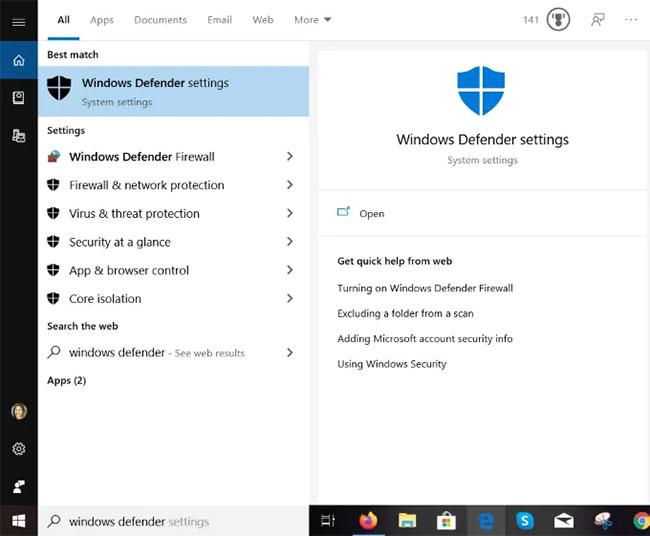
Πληκτρολογήστε Windows Defender στη γραμμή αναζήτησης
- Κάντε κλικ στην Προστασία από ιούς και απειλές > Ιστορικό απειλών . Στην περιοχή Απειλές σε καραντίνα , κάντε κλικ στην επιλογή Προβολή πλήρους ιστορικού .
- Βρείτε το MyCleanPC και κάντε κλικ στο Remove.
4. uTorrent
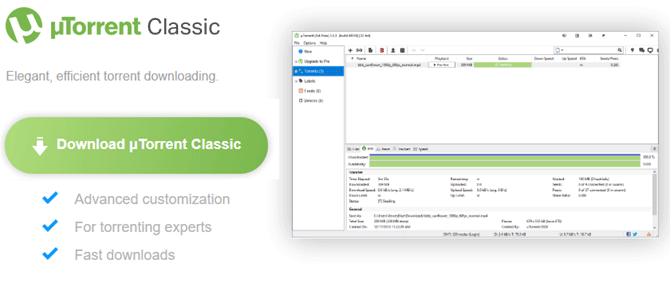
Όπως το CCleaner, το uTorrent ήταν κάποτε ένα αγαπημένο εργαλείο, που θεωρούνταν το χρυσό πρότυπο του λογισμικού λήψης torrent . Ωστόσο, το uTorrent είχε μια σειρά προβλημάτων όλα αυτά τα χρόνια που δεν το έκαναν πλέον αξιόπιστο.
Εκτός από το ότι υπάρχουν πάρα πολλές διαφημίσεις στριμωγμένες στη διεπαφή, το uTorrent έχει ανεπιθύμητες επεκτάσεις προγράμματος περιήγησης όπως το Conduit Toolbar. Αλλά το χειρότερο συνέβη το 2015 όταν ανακαλύφθηκε η εφαρμογή για την εγκατάσταση λογισμικού εξόρυξης εικονικών νομισμάτων χωρίς να ενημερώνει τους χρήστες. Αυτό το λογισμικό θα καταναλώσει τους πόρους του συστήματός σας στο παρασκήνιο προς όφελος της εταιρείας. Επομένως, δεν υπάρχει λόγος να διατηρείτε πλέον το uTorrent στον υπολογιστή σας.
5. Shockwave Player
Το Adobe Flash Player χάνει τη «ζωή» του επειδή η Adobe σχεδιάζει να σταματήσει να υποστηρίζει αυτό το λογισμικό το 2020. Μια παρόμοια προσθήκη, το Adobe Shockwave Player, διακόπηκε τον Απρίλιο του 2019. Η εταιρεία δεν προσφέρει πλέον λογισμικό με δυνατότητα λήψης, είναι δύσκολο να βρεις έναν ιστότοπο που να το χρειάζεται. Επομένως, μπορείτε να αφαιρέσετε το Shockwave Player χωρίς καμία ανησυχία.
6. Java
Η Java είναι ένας άλλος χρόνος εκτέλεσης, που αποτελείται από δύο στοιχεία: Java στην επιφάνεια εργασίας και το πρόσθετο Java για το πρόγραμμα περιήγησης (το οποίο είναι διαβόητο για τα προβλήματα ασφαλείας του). Αν και κάποτε ήταν αρκετά δημοφιλές, σήμερα πολύ λίγοι ιστότοποι το χρησιμοποιούν, είναι ακόμη λιγότερο δημοφιλές από το Silverlight. Στατιστικά της W3Techs ότι μόνο το 0,02% περίπου των ιστότοπων χρησιμοποιεί Java.
Οι σύγχρονες εκδόσεις του Chrome και του Firefox δεν υποστηρίζουν Java. Αν δεν είστε προγραμματιστής Android ή χρησιμοποιείτε εξειδικευμένο λογισμικό που εξαρτάται από την Java, θα πρέπει να το απεγκαταστήσετε.
7. Microsoft Silverlight
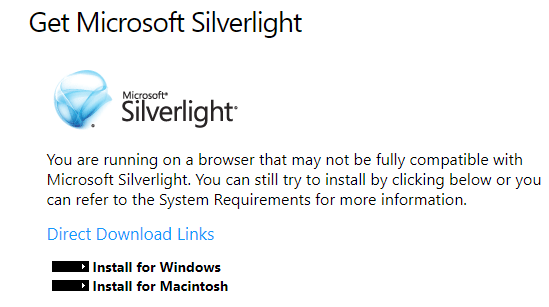
Το Silverlight είναι ένα πλαίσιο web, παρόμοιο με το Adobe Flash, που επιτρέπει την αναπαραγωγή περιεχομένου πολυμέσων στο πρόγραμμα περιήγησής σας. Πριν από χρόνια, αυτά τα πρόσθετα ήταν απαραίτητα εργαλεία σε πολλούς ιστότοπους. Αλλά τώρα έχουν καταργηθεί και δεν είναι πλέον χρήσιμα. Σύμφωνα με την W3Techs, λιγότερο από το 0,1% των ιστότοπων χρησιμοποιούσαν το Silverlight από τα μέσα του 2019.
Τα σύγχρονα προγράμματα περιήγησης δεν χρησιμοποιούν πλέον καν το Silverlight. Το Chrome και ο Firefox δεν το υποστηρίζουν εδώ και χρόνια και δεν είναι συμβατό με τον Edge. Το Silverlight υποστηρίζεται επίσημα μόνο στον Internet Explorer, τον οποίο οι περισσότεροι άνθρωποι δεν χρησιμοποιούν. Δεν θα χάσετε τίποτα με την απεγκατάσταση του Silverlight.
8. Όλες οι γραμμές εργαλείων και οι επεκτάσεις του προγράμματος περιήγησης είναι ανεπιθύμητες
Αναρωτιέστε τι να απεγκαταστήσετε στα Windows 10; Ένας καλός «υποψήφιος» είναι τα σκουπίδια του προγράμματος περιήγησης. Οι γραμμές εργαλείων προκαλούσαν προβλήματα στα προγράμματα περιήγησης, αλλά οι σύγχρονες εκδόσεις του Chrome και άλλων προγραμμάτων περιήγησης τα περιόρισαν, αλλά οι ανεπιθύμητες επεκτάσεις εξακολουθούν να υπάρχουν.
Ρίξτε μια ματιά στη λίστα με τα προγράμματα της γραμμής εργαλείων όπως το Bing Bar, το Google Toolbar, το Ask Toolbar, το Yahoo! Toolbar ή Babylon Toolbar. Εάν δείτε τυχόν ανεπιθύμητες επεκτάσεις, απεγκαταστήστε τις. Στη συνέχεια, ελέγξτε τα πρόσθετα ή τις επεκτάσεις που είναι εγκατεστημένες στο πρόγραμμα περιήγησης, βεβαιωθείτε ότι δεν είναι ανεπιθύμητες επεκτάσεις.
9. Εκτυπωτής κουπονιών για Windows
Ο σκοπός του Coupon Printer για Windows είναι να παρέχει πρόσβαση σε προσφορές από το Coupons.com. Ωστόσο, δεδομένου ότι αυτό το λογισμικό βρίσκεται συχνά σε πακέτο με άλλα προγράμματα, είναι πολύ πιθανό να το έχετε εγκαταστήσει κατά λάθος.
Εάν χρησιμοποιείτε το Coupons.com, μπορείτε να εγκαταστήσετε το λογισμικό για πρόσβαση στις εκπτώσεις. Εάν όχι, θα πρέπει να το απεγκαταστήσετε και να χρησιμοποιήσετε άλλη τοποθεσία κουπονιών χωρίς εγκατάσταση.
10. Κατασκευαστής Bloatware
Εάν χρησιμοποιείτε μια συσκευή προηγμένης τεχνολογίας, όπως ένα Surface Pro ή εγκαθιστάτε τα Windows από την αρχή σε έναν νέο υπολογιστή, δεν θα συναντήσετε λογισμικό από τον κατασκευαστή προεγκατεστημένο στο σύστημα. Οι κατασκευαστές υπολογιστών όπως οι HP, Dell, Toshiba, Lenovo και πολλοί άλλοι συχνά εγκαθιστούν bloatware .
Αυτό το λογισμικό είναι επίσης καλοί «υποψήφιοι» για απεγκατάσταση από τα Windows 10. Αυτά τα προγράμματα δεν έχουν καμία επίδραση στη λειτουργία των Windows. Ορισμένα προεγκατεστημένα προγράμματα επωνυμίας, όπως εφαρμογές φωτογραφιών και παιχνίδια ή προγράμματα που αντιγράφουν εργαλεία των Windows είναι εντελώς περιττά. Άλλα προγράμματα όπως το BIOS ή τα βοηθητικά προγράμματα ενημέρωσης προγραμμάτων οδήγησης (όπως το Lenovo System Update) θα πρέπει να διατηρηθούν. Θα πρέπει να ελέγξετε προσεκτικά αυτό το λογισμικό και να αποφασίσετε να το διαγράψετε εάν το θεωρείτε περιττό.
11. Λογισμικό Bloatware στα Windows 10
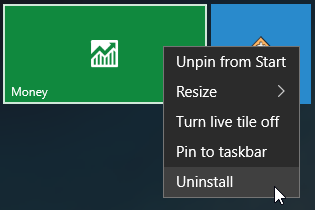
Στα Windows 10, αυτά τα bloatware εμφανίζονται ως εφαρμογές Store. Ευτυχώς, μπορείτε να απεγκαταστήσετε τις περισσότερες από αυτές τις εφαρμογές χωρίς κανένα πρόβλημα.
Ορισμένες προεπιλεγμένες σύγχρονες εφαρμογές όπως το Xbox και ο Καιρός είναι χρήσιμες για μερικούς αλλά όχι για όλους. Άλλες εφαρμογές όπως το Candy Crush Saga δεν είναι απαραίτητες, θα πρέπει να τις διαγράψετε. Οι χρήστες των Windows 10 μπορούν να βρουν την πλήρη λίστα bloatware και να ελέγξουν για την κατάργηση περιττών εφαρμογών στο άρθρο Συμβουλές για την κατάργηση προεπιλεγμένων εφαρμογών στα Windows 10 .
12. WinRAR
Τα εργαλεία συμπίεσης και αποσυμπίεσης είναι πραγματικά απαραίτητα για τους χρήστες υπολογιστών, αλλά το WinRAR δεν είναι η καλύτερη επιλογή για αυτήν τη δουλειά. Αν και μπορείτε να κάνετε λήψη μιας δωρεάν δοκιμής στον ιστότοπο του WinRAR, απαιτεί από εσάς να πληρώσετε αφού το χρησιμοποιήσετε για λίγο. Ωστόσο, η εφαρμογή δεν κλειδώνει ποτέ μετά τη λήξη της δοκιμαστικής περιόδου, ώστε να μπορείτε να τη χρησιμοποιείτε επ' αόριστον χωρίς να πληρώσετε.
Πραγματικά δεν υπάρχει λόγος να χρησιμοποιήσετε το WinRAR. Το 7-Zip είναι ένα δωρεάν και απλό εργαλείο που καλύπτει τις ανάγκες των περισσότερων ανθρώπων. Εάν δεν σας αρέσει η εμφάνιση του 7-Zip, δοκιμάστε το PeaZip, είναι εντελώς δωρεάν, επομένως δεν χρειάζεται να πληρώσετε για ένα εργαλείο συμπίεσης όπως το WinRAR.
13. My News Wire
Το My News Wire είναι μια εφαρμογή που υποστηρίζεται από διαφημίσεις που αναπτύχθηκε από το SaferBrowser και ισχυρίζεται ότι παρέχει στους χρήστες εύκολη πρόσβαση σε ζωντανούς προγραμματισμούς και αγαπημένα κανάλια ειδήσεων. Συχνά διεισδύει στον υπολογιστή σας χωρίς να το γνωρίζετε. Μόλις εγκατασταθεί, το My News Wire θα αρχίσει να ανακατευθύνει τις αναζητήσεις και να εμφανίζει ενοχλητικά αναδυόμενα παράθυρα.
Δεδομένου ότι το μοντέλο του My News Wire είναι να κερδίζει χρήματα από τη διαφήμιση, είναι γνωστό ότι διαδίδει κακόβουλο λογισμικό και adware.
- Απεγκαταστήστε το My News Wire με τον συνήθη τρόπο μεταβαίνοντας στον Πίνακα Ελέγχου > Προγράμματα και δυνατότητες > Προσθήκη ή κατάργηση προγραμμάτων .
- Από τη λίστα προγραμμάτων, βρείτε το My News Wire ή το SaferBrowser. Βρείτε ένα από τα δύο, κάντε κλικ σε αυτό και επιλέξτε Κατάργηση εγκατάστασης.
14. Adobe Flash
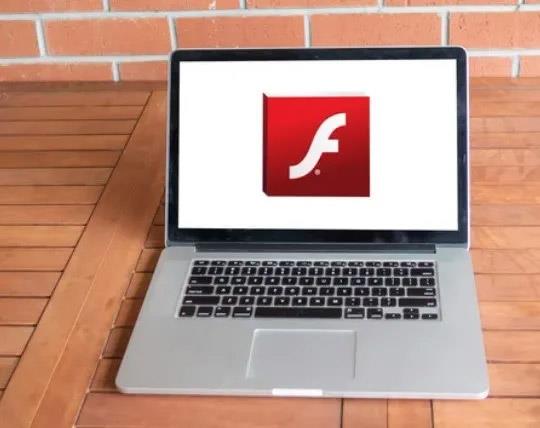
Adobe Flash
Μόλις το καθολικό πρότυπο για βίντεο, παιχνίδια και περιεχόμενο ιστού, το Adobe Flash καταργήθηκε σταδιακά. Αυτό συμβαίνει κυρίως επειδή το Adobe Flash είναι ευάλωτο σε επιθέσεις zero-day λόγω των πολλών εγγενών ευπαθειών του, γεγονός που το καθιστά αγαπημένο στόχο για τους δημιουργούς κακόβουλου λογισμικού. Προφανώς, θα πρέπει να σκεφτείτε να απαλλαγείτε από το Adobe Flash.
Το Flash έχει άλλες χρήσεις; Σίγουρα το Flash δεν είναι χρήσιμο σε smartphone και tablet, καθώς δεν είναι καλό για την προβολή περιεχομένου για κινητά. Σε κάθε περίπτωση, οι περισσότεροι χρήστες επιτραπέζιων υπολογιστών έχουν αλλάξει στη νέα μορφή GUI επειδή τα σύγχρονα προγράμματα περιήγησης δεν υποστηρίζουν πλέον το πρόγραμμα. Εκτός κι αν νοσταλγείτε τα παλιά παιχνίδια Flash (που είναι ο μόνος λόγος για να διατηρήσετε αυτό το πρόγραμμα), ήρθε η ώρα να πείτε αντίο στο Flash.
15. iTunes
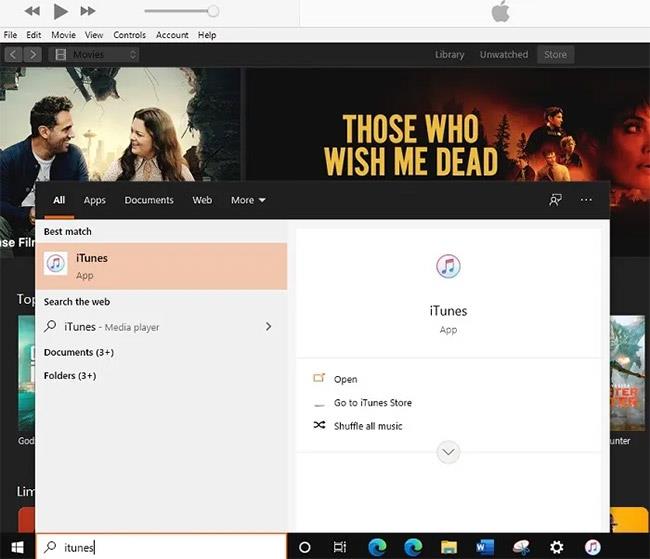
iTunes
Δεν πρέπει να επεξεργάζεστε το iTunes σε μια συσκευή Windows 10. Η εμπειρία χρήστη μπορεί να γίνει αργή λόγω του αυτόματου συγχρονισμού. Υπάρχουν πολλά μη συμβατά λογισμικά που μπορούν να προκαλέσουν λανθασμένη εμφάνιση απλών στοιχείων μενού στην επιφάνεια εργασίας των Windows.
Εάν χρησιμοποιείτε συσκευή Windows 10, γλιτώστε από τον κόπο τερματίζοντας το iTunes. Τα Windows δεν έχουν σχεδιαστεί για αυτό το πρόγραμμα. Η απεγκατάσταση του iTunes και των στοιχείων του μπορεί επίσης να είναι μια ταλαιπωρία, οπότε αν έχετε κολλήσει με μια παλιά εφαρμογή, ανατρέξτε στον πιο πρόσφατο οδηγό της Apple σχετικά με τον τρόπο κατάργησής της και τις επιλογές της, σχετικά συστατικά.
16. CyberLink PowerDVD
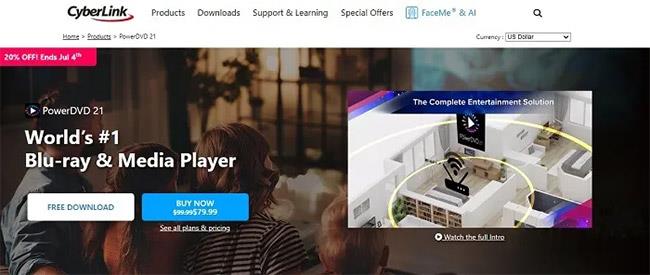
CyberLink PowerDVD
Μόλις η ασυναγώνιστη επιλογή για την αναπαραγωγή περιεχομένου πολυμέσων στα Windows και άλλα συστήματα, το CyberLink PowerDVD άρχισε σταδιακά να γίνεται bloatware. Η όλη εμπειρία μοιάζει με προβολή διαφανειών από λογισμικό adware. Ακόμη και μετά την απεγκατάσταση του PowerDVD, θα εξακολουθούν να υπάρχουν υπολείμματα λογισμικού και καταχωρήσεις μητρώου παντού. Πρέπει λοιπόν να βρείτε έναν τρόπο να τα βγάλετε όλα από το σύστημά σας.
Το πρόγραμμα PowerDVD συσκευάζεται συχνά σε συστήματα Windows 10 ως μέρος μιας στρατηγικής προώθησης πωλήσεων φορητού υπολογιστή ή άλλων δραστηριοτήτων. Εάν θέλετε ένα καλύτερο πρόγραμμα αναπαραγωγής πολυμέσων Blu-Ray, επιλέξτε τη συσκευή Xbox One ή το Leowo Blu-Ray Ripper.
Τα παραπάνω προγράμματα δεν χρειάζονται γιατί δεν παρέχουν πλέον χρήσιμες λειτουργίες. Εάν διαγράψετε αυτά τα προγράμματα και θέλετε να τα επαναφέρετε, μπορείτε να τα επανεγκαταστήσετε πλήρως. Ωστόσο, πρέπει να είστε προσεκτικοί όταν καθαρίζετε το σύστημα και διαγράφετε παλιά, ανεπιθύμητα προγράμματα.